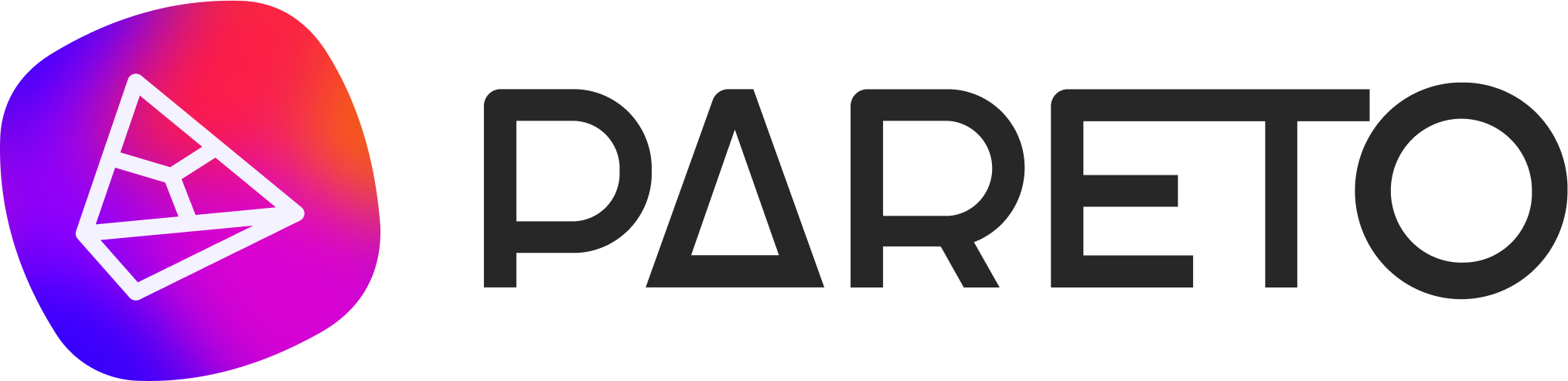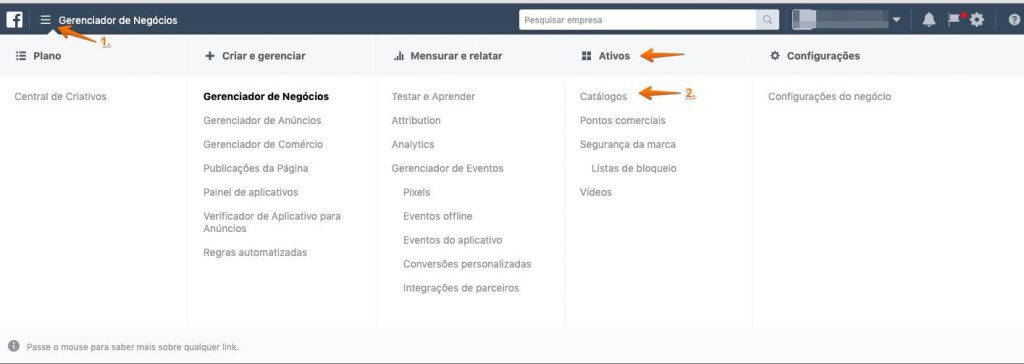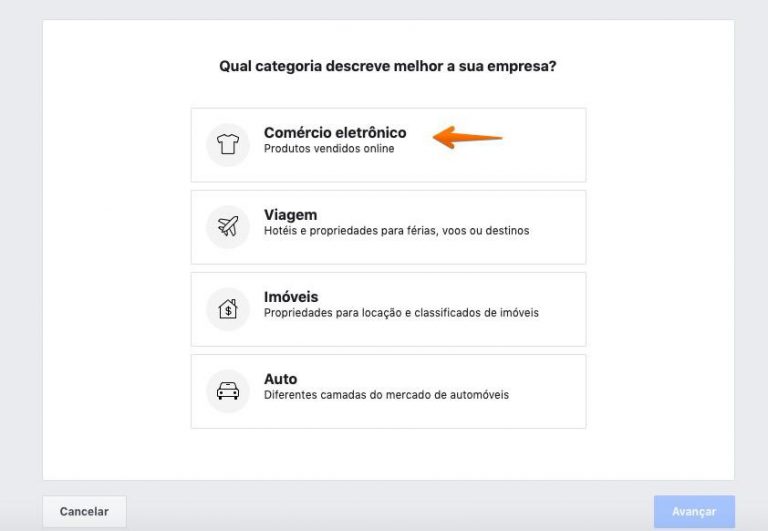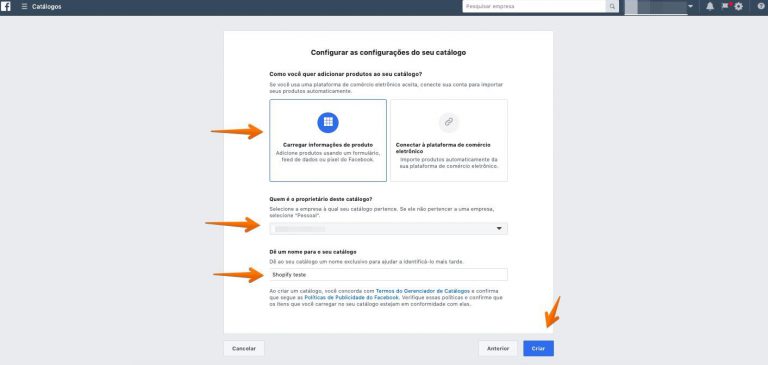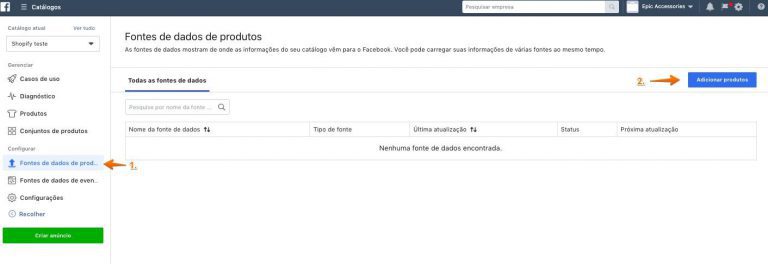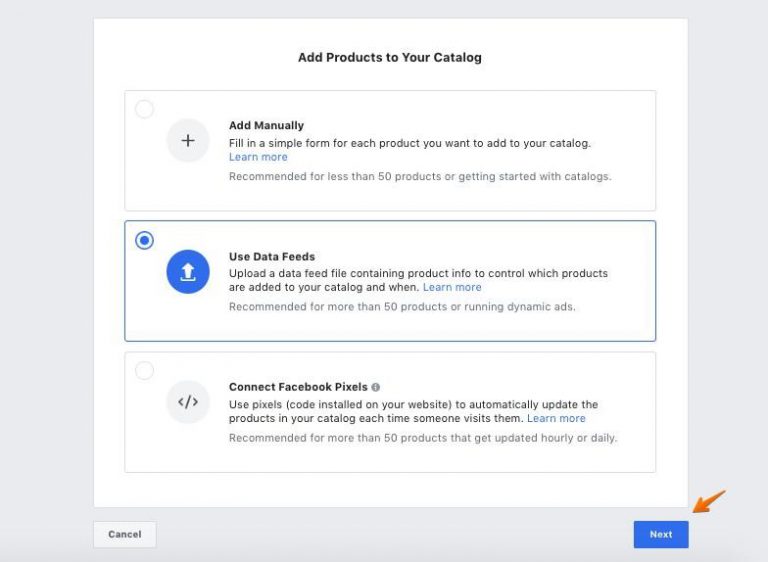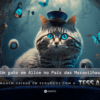Shopify es una plataforma de comercio electrónico que desarrolla soluciones para tu tienda online. La plataforma desarrolla software informático para tiendas online y sistemas de punto de venta al por menor.
En este artículo, aprenderás a crear anuncios dinámicos a través de Facebook Business Manager, obteniendo el feed XML del producto a través de Shopify.
Catálogo de productos en Facebook
El catálogo de productos que se crea cuando un comerciante utiliza el canal de ventas de Facebook es propiedad de Shopify. Como tal, no está diseñado para ser utilizado para crear anuncios dinámicos.
Debido a esto, los comerciantes necesitan crear su propio catálogo de productos por separado utilizando la aplicación Flexifyque crea un catálogo independiente.
Otra opción sería utilizar la aplicación FB Marketingdentro del panel de administración de Shopify.
Así que básicamente tienes 2 opciones.
Opción 1 - Shopify app (como Flexify)
Es posible utilizar una App para crear otro catálogo que no sea propiedad de Shopify. Ya que no podemos cambiar la propiedad de este catálogo.
Así, con un catálogo creado por la app "externalizada", puedes crear anuncios dinámicos externamente, a través del Facebook Business Manager. De este modo, Shopify no interviene demasiado en el proceso.
Si decide utilizar el Flexify para crear el catálogo, puede encontrarlo en este enlace.
De esta forma, obtendrá la URL del feed del producto a través de esta aplicación. A continuación se muestra un ejemplo que muestra la URL en el panel interno de la app Flexify:
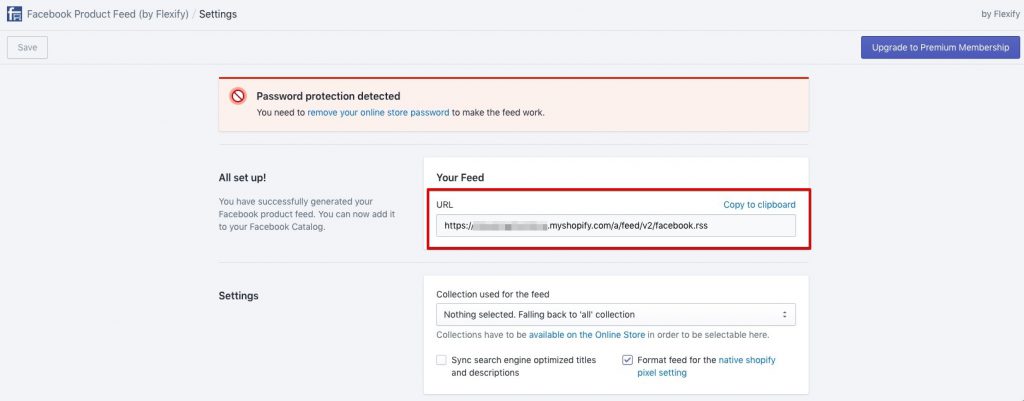
Siga los pasos que se indican a continuación.
Paso 1/8
Copia la URL y, a continuación, abre tu cuenta de Facebook Business Manager y haz clic en Activos > Catálogos:
Paso 2/8
Haga clic en Crear catálogo:
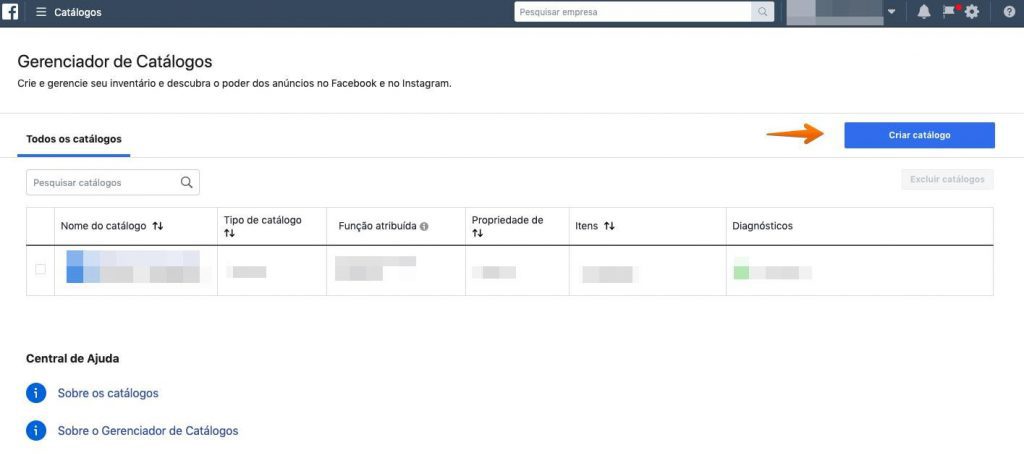
Paso 3/8
Seleccione una categoría como " Comercio electrónico" > "Siguiente":
Paso 4/8
Seleccione "Cargar información del producto" y seleccione su empresa como propietaria del catálogo:
Paso 5/8
Visualice el catálogo recién creado y, a continuación, haga clic en fuente de datos de productos> añadir productos> seleccione 'utilizar fuentes de datos':
Paso 6/8
Seleccione "Definir un horario" y pegue la URL del feed proporcionado por Flexify:
Paso 7/8
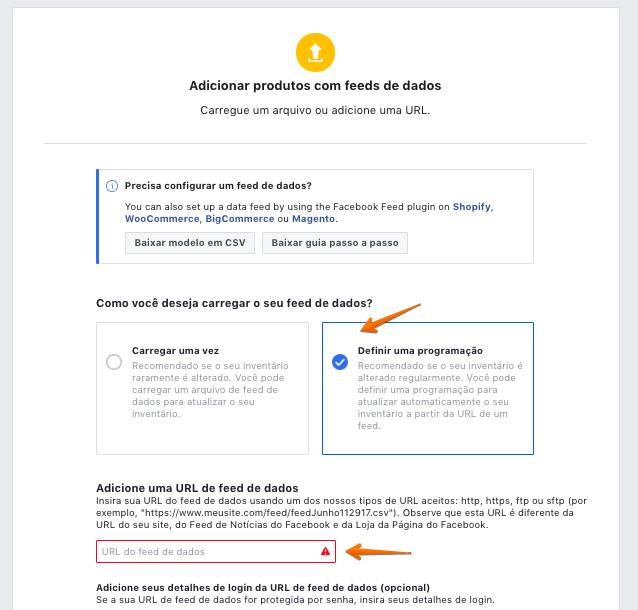
A continuación, puede conectar su píxel de Facebook a su catálogo yendo a "Fuentes de datos de eventos" > "Conectar seguimiento":
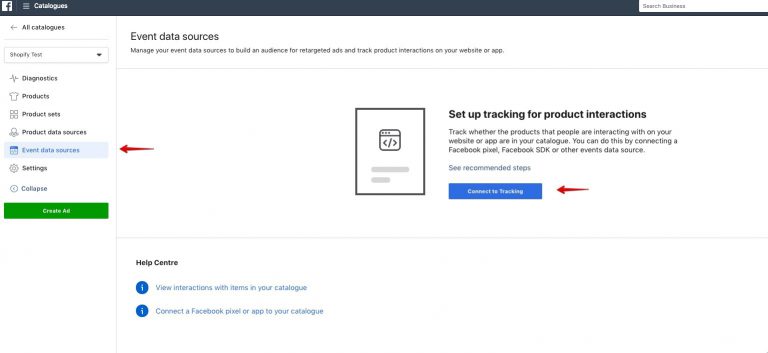
Paso 8/8
A continuación, seleccione su ID de píxel de la lista de píxeles disponibles (asegurándose de que coincide con el añadido en la tienda online > preferencias en su cuenta de Shopify). A continuación, haz clic en "Listo" ("Hecho"):
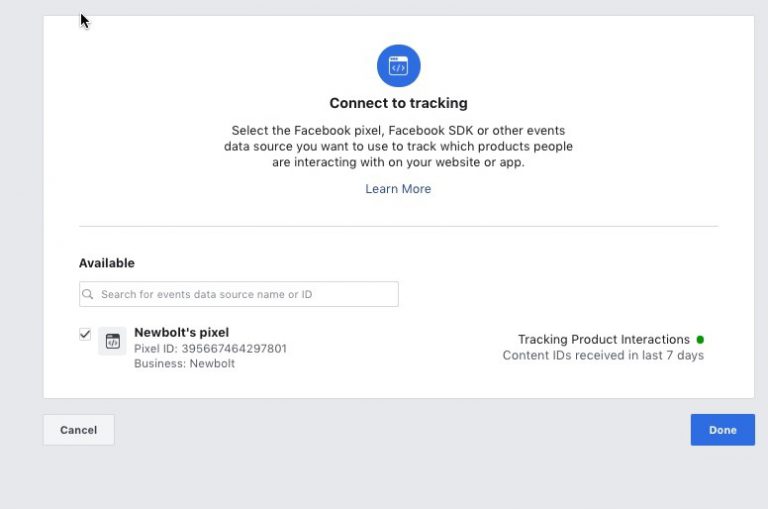
Después de los pasos anteriores, ¡el catálogo se puede utilizar para crear anuncios dinámicos!
Opción 2 - Facebook Marketing App
Otra opción es utilizar la aplicación FB Marketing en el panel de administración de Shopify. Desde los ajustes realizados a través de ella, te conectarás:
- La página
- Lacuenta de anuncios
- El píxel
- El Director Comercial
Todo se hace en la página que se muestra a continuación:
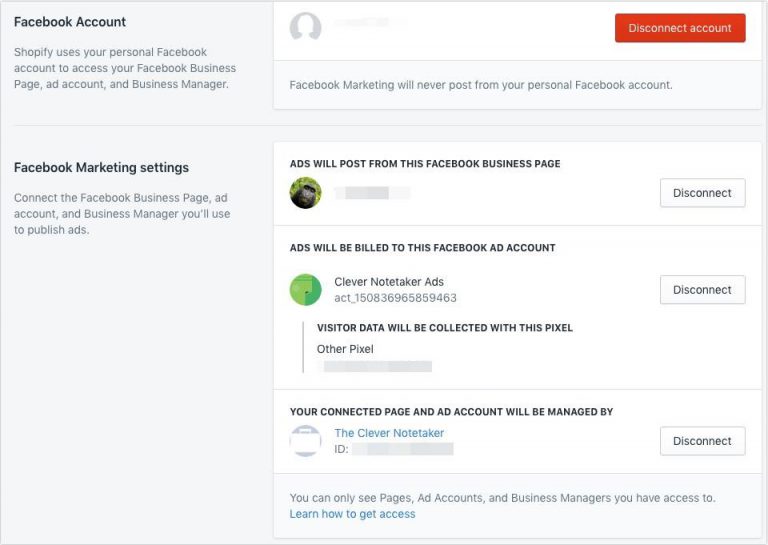
Si todo está configurado, verás un mensaje para sincronizar de nuevo los productos. Solo tienes que pulsar el botón y esperar a que se sincronicen todos los productos de tu tienda online.
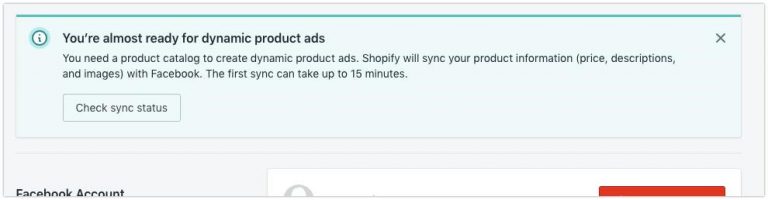
Una vez finalizada esta sincronización, el botón "Crear campaña" se activará en azul.

Ahora puedes crear anuncios dinámicos en Facebook directamente desde el panel de control de Shopify.